更新时间:2021-08-20 13:17:34 来源:动力节点 浏览1534次
当你准备使用很极客的方式——命令行,来将代码或文件提交到Github或Gitlab上时,为了不用每次都输入用户名和密码,就需要使用到ssh。
来,我们尝试给Github配一个ssh。首先需要做的就是在命令行中输入以下指令:
$ ssh-keygen -t rsa -C "youremail@email.com"
然后一路回车。最后你会看到一幅漂亮的图案,perfect!
这时候,在你的电脑里面就创建了一个.ssh文件夹(路径:~/.ssh/),这个文件是隐藏的。在Mac下,如果需要查看隐藏文件,可以在命令行中输入以下指令:
$ defaults write com.apple.finder AppleShowAllFiles -boolean true ; killall Finder
如果你需要再次隐藏原本隐藏的文件,则可在命令行中输入:
$ defaults write com.apple.finder AppleShowAllFiles -boolean false ; killall Finder
好了,扯远了,回到ssh的故事上来。将当前目录切换到.ssh目录下
$ cd .ssh
在命令行中输入ls命令行查看.ssh/内的东东,你会发现里面有两个文件:id_rsa和id_rsa.pub。这两个是什么鬼?继续输入cat id_rsa 或cat id_rsa.pub,会看到是一串晦涩难懂的字符串,那些就是密钥。id_rsa是私钥,而id_rsa.pub就是公钥。ssh公钥私钥同时生成且唯一配对。公钥用于远程主机,私钥存储在本地工作机,在push(即write操作)时验证身份。因为公钥与私钥的唯一对应性,只有能和公钥配对的私钥才能对远程主机进行写操作。
然后,进入Github,在Your profile里,点击左边SSH keys,再在右边点击Add SSH key按钮,如图:
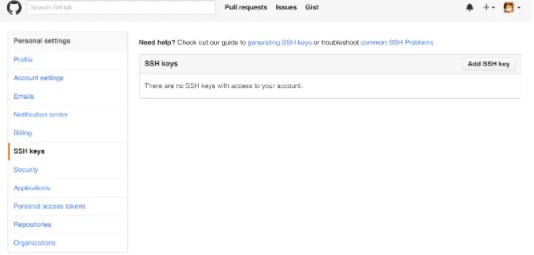
其中,Title随便填,将id_rsa.pub里的内容复制到Key中,点击下方的Add key按钮,然后在命令行中输入以下指令来检测是否配置成功:
$ ssh -T git@github
如果返回的是一个欢迎的语句,恭喜你,你们已经成功配对了!
如果你闲的蛋疼,注册了两个Github账号,或者你除了Github外还使用到了Gitlab。你就需要注册另一个ssh key。如果你再继续按着上面的流程做,那么......
千万不要一路回车!!!
千万不要一路回车!!!
千万不要一路回车!!!
重要的事情说三遍!!!
其实你就算一路回车也没什么,反正就是不会成功而已。
让我们重新来看一下之前生成ssh key的流程,输入完生成指令回车后,会看到如下的信息:
Create directory `/Users/当前用户/.ssh`.
Enter passphrase (empty for no passphrase):
第一行是说创建了一个隐藏文件夹.ssh,第二行是问我们是否设置密码,设置了这个密码后使用ssh会比较麻烦,所以我们直接回车。第三行,让我们再次输入密码:
Enter same passphrase again:
由于之前我们选择了回车,这里当然只能回车。
然后剩下的balabala就是balabala的意思了。
当我们再次生成ssh key时,由于之前已经创建了.ssh/,会让你指定存放ssh key的地方,这时如果你回车,就会问你Overwrite(y/n)?如果选择y,则会将之前存储的ssh key给覆盖掉。
那么怎么解决呢?
有两种方法:
在创建ssh key的时候,将新的密钥进行重新命名,比如id_rsa_gitlab,使用下面的命令:
ssh-keygen -t rsa -C "youremail@email.com" -f ~/.ssh/id_rsa_gitlab
或者,在指定存放文件时输入一个新的文件名:
Enter file in which to save the key(/Users/当前用户/.ssh/id_rsa):id_rsa_gitlab
这时候可以一路回车了。
这时候如果再用ls命令查看.ssh文件夹下的内容时,就会发现多了两个文件:id_rsa_gitlab和id_rsa_gitlab.pub。然后,为了明确每个服务器使用对应的ssh key,需要进行一下配置。
在.ssh/路径下,使用touch config命令生成config文件,再使用vim config使用vim来编辑config文件(当然你也可以用其它文本编辑器打开config文件进行编辑)。
输入i,将vim的命令行模式(command mode)切换到插入模式(insert mode),然后输入一下内容:
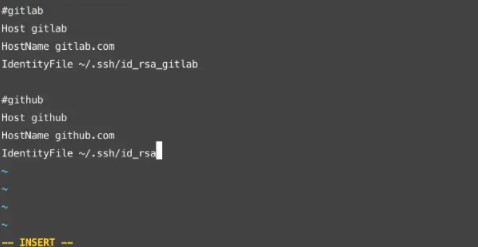
注意:如果Gitlab是用的公司的服务器,需要在HostName中指定公司的域名。
然后点击esc退出编辑,输入:和wq(保存并退出vim)。这样一来,就完成了配置。
以上就是动力节点小编介绍的"SSH配置的正确方式",希望对大家有帮助,想了解更多可查看Java在线学习。动力节点在线学习教程,针对没有任何Java基础的读者学习,让你从入门到精通,主要介绍了一些Java基础的核心知识,让同学们更好更方便的学习和了解Java编程,感兴趣的同学可以关注一下。
 Java实验班
Java实验班
0基础 0学费 15天面授
 Java就业班
Java就业班
有基础 直达就业
 Java夜校直播班
Java夜校直播班
业余时间 高薪转行
 Java在职加薪班
Java在职加薪班
工作1~3年,加薪神器
 Java架构师班
Java架构师班
工作3~5年,晋升架构
提交申请后,顾问老师会电话与您沟通安排学习